Sam svoj majstor!


Shutterstock
Da li ste se ikada našli u situaciji da želite da izbrišete fajl, ali vam kompjuter jednostavno ne dozvoljava da to uradite? Glavni razlog je što explorer.exe (glavni program koji pokreće skoro sve Windows aplikacije) proces zaključava fajlove koji su u upotrebi, efikasno sprečavajući njihovo brisanje.
Udarne vesti

Niški blokaderi otvoreno pozivaju na krvoproliće: Poručili "Smrt ćacijima" i "Smrt Vučiću" (FOTO)
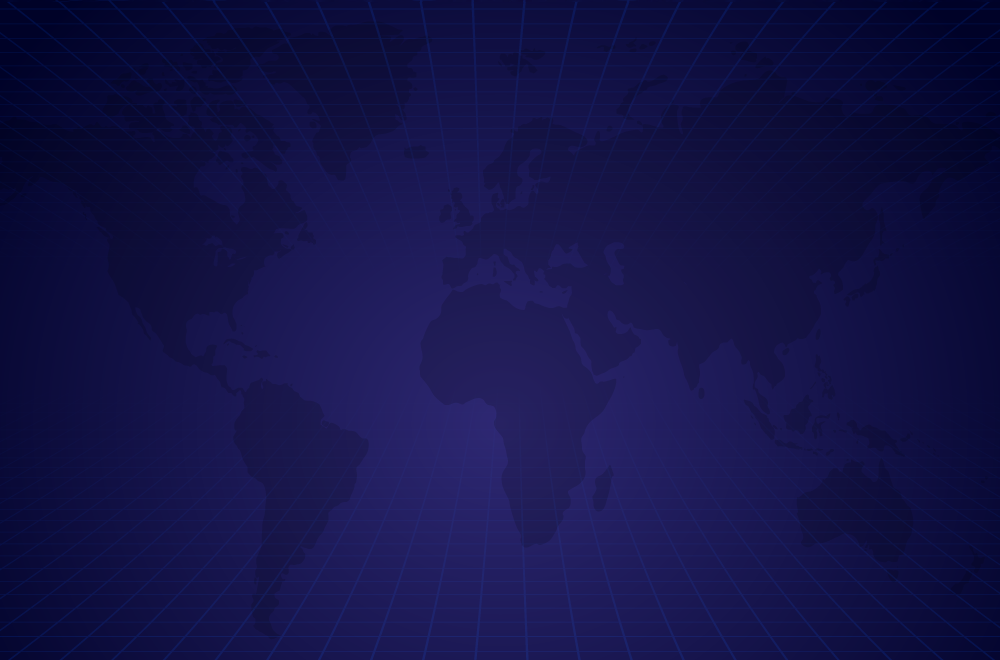
Poslanica Miroslava Aleksića izvukla nož na studente; Oglasio se MUP: Podneta prekršajna prijava VIDEO

БЛОКАДЕРИ ПРАВЕ ХАОС У КОСЈЕРИЋУ: Посланици опозиције и НВО активисти хушкају народ усред изборне тишине (ФОТО)
Srećom, postoji nekoliko jednostavnih rešenja za ovaj problem.
1. Isključite explorer.exe.
- Otvorite meni i ukucajte „command prompt“. Pronađite lokaciju gde se nalazi zaključani fajl. Kada ga pronađete, pritisnite Ctrl+Alt+Del, kliknite na Task Manager i selektujte ga. Isključite explorer.exe proces pomoću dugmeta End Process.
- Vratite se u komandni prompt i izbrišite fajl.
- Ponovo vratite prozor Task Managera.
- Selektujte File - New Task.
- Ukucajte explorer.exe u Create New Task polje i pritisnite OK.
2. Upotrebite Windows Recovery Console
- Samo ubacite Windows CD u CD-ROM, pokrenite ga i na Welcome to Setup ekranu pritisnite R. Kada se pokrenula Recovery Console, pronađite lokaciju zaključanog fajla i izbrišite ga.
3. Upotrebite Unlocker
Unlocker je veoma korisni besplatni program, koji će vam omogućiti da otključate bilo koje fajlove koje trenutno upotrebljava Windows, a znaćete da se to dešava ako vam se pojavi sledeće:
- Cannot delete file: Access is denied
- There has been a sharing violation
- The source or destination file may be in use
- The file is in use by another program or user
- Make sure the disk is not full or write-protected and that the file is not currently in use
Nakon instaliranja programa, primetićete da će se pojaviti nova opcija koja se zove Unlocker kada kliknete desnim tasterom miša na bilo koje fajlove ili direktorijume u Windows Exploreru. Da biste otključali zaključani fajl, samo kliknite na njega desnim tasterom miša, selektujte Unlocker i program će se startovati. Zatim, kliknite na Unlock All i zatvorite program. Sada, kada je fajl otključan, jednostavno ga izbrišite u Windows Exploreru kao što biste to i inače uradili.










